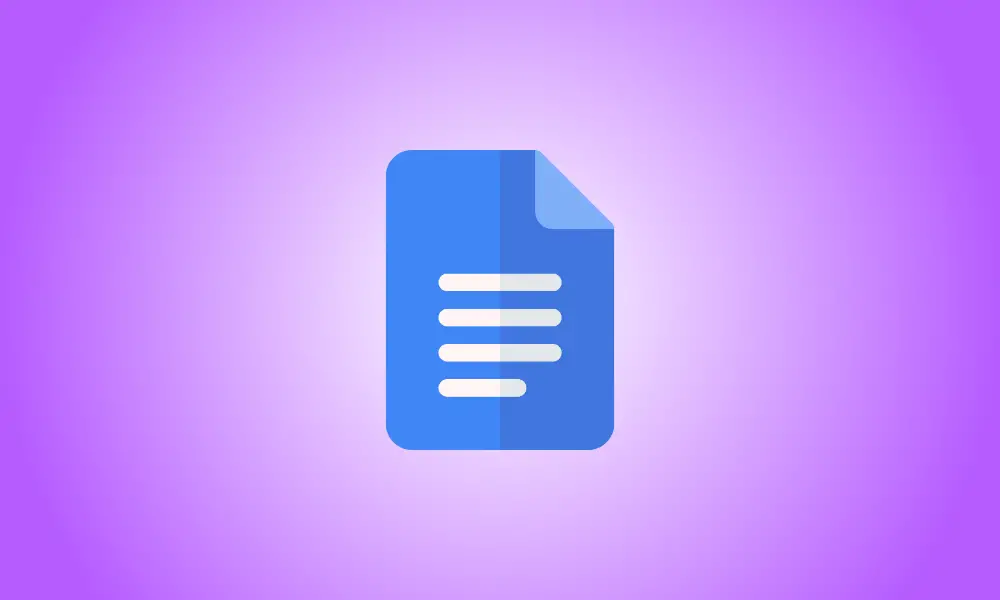introduzione
Nella maggior parte dei casi, Google Docs ha un tema luminoso per impostazione predefinita, ma esiste un metodo semplice per impostare la modalità oscura su Android, iPhone, iPad e persino Google Chrome mentre si lavora sul PC. Dimostreremo come.
Mentre ci concentreremo su Google Documenti, dovresti essere consapevole che i metodi sono gli stessi per Fogli Google e Presentazioni Google.
Abilita la modalità oscura di Google Documenti in Google Chrome
Google Chrome per desktop (Windows, Mac e Linux) abilita la modalità oscura in Google Documenti (ma ricorda che questo metodo forza la modalità oscura su tutti i siti Web). Segui queste procedure, tuttavia tieni presente che ora è nascosto dietro una bandiera di Chrome.
- Per una ragione, questa funzione non è accessibile a tutti. I flag potrebbero non funzionare correttamente e influenzare negativamente le prestazioni del tuo browser. L'abilitazione dei flag è interamente a tuo rischio.
Digita chrome:/flags nella barra degli indirizzi nella parte superiore del browser Google Chrome.
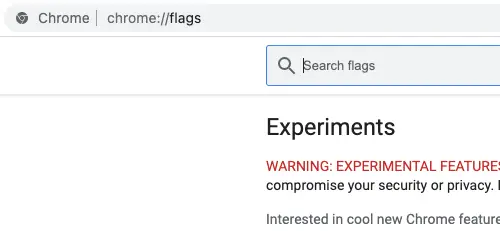
Cerca "Force Dark Mode" nella casella di ricerca in alto.
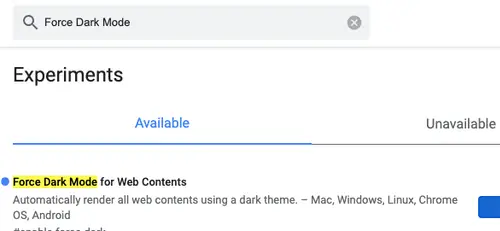
Seleziona "Abilitato" dall'opzione a discesa accanto a Forza la modalità oscura per i contenuti Web.
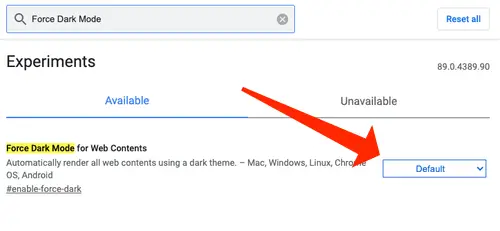
Chrome ti chiederà di ricaricare il browser affinché le modifiche abbiano effetto. Verifica che non ci siano lavori non salvati nel browser, quindi fai clic su "Riavvia".
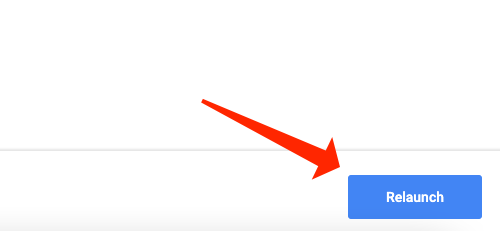
Open the Google Docs website and you’ll find that the page color is now black and that the font color is now white.
Attiva la modalità oscura in Google Docs per Android o iPhone
Puoi passare rapidamente dai temi chiari a quelli scuri nell'app Google Documenti per Android e iPhone. Se hai abilitato la modalità oscura a livello di sistema sul tuo Android o iPhone, verrà attivata per impostazione predefinita in Google Documenti. Tuttavia, se desideri semplicemente la modalità oscura su Google Documenti, segui questi passaggi.
Tocca il simbolo del menu a tre righe nell'angolo in alto a sinistra di Google Documenti per aprirlo.
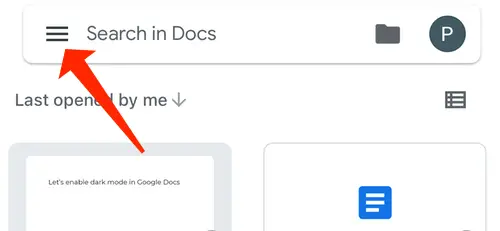
Quindi, scegli "Impostazioni".
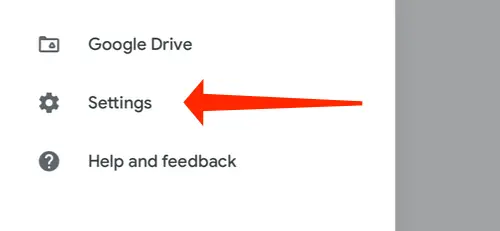
Ora scegli "Tema", che ti consentirà di selezionare la modalità oscura. Su Android, questa opzione è nota come "Scegli tema".
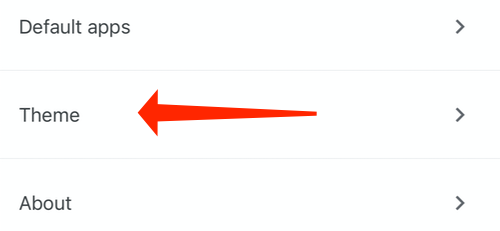
Scegli "Scuro".
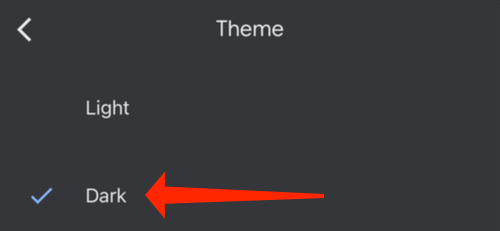
Tutti i documenti di Google Documenti ora si apriranno in modalità oscura. Puoi, tuttavia, leggere i documenti con un tema leggero, se lo desideri. Per fare ciò, apri qualsiasi documento di Google Documenti e premi il simbolo del menu con tre punti nell'angolo in alto a destra.
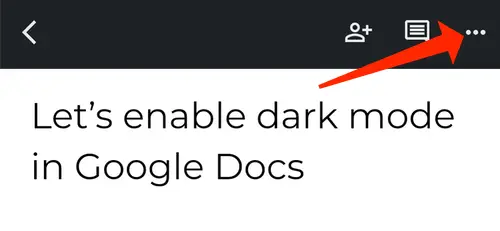
Attiva l'opzione "Visualizza in tema chiaro".
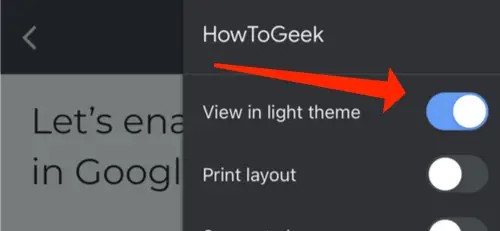
Ciò cambierà il tema di tutti i documenti di Google Documenti in luce mantenendo l'app in modalità oscura.